12 'Verscholen' functie's voor je iPad/Tablet of iPhone
- Geplaatst op
- Door Pieter van Dulst
- 3
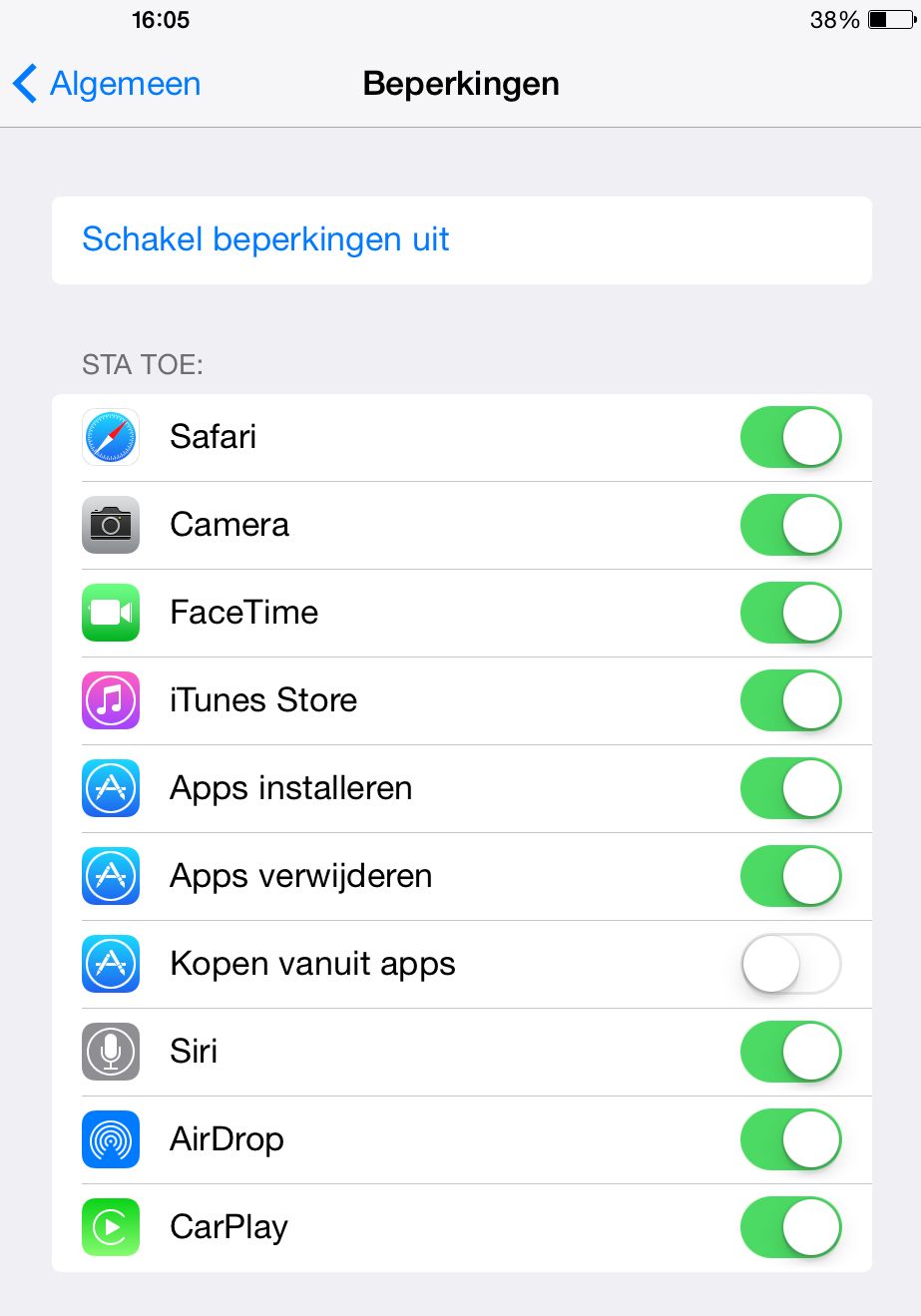
12 'Verscholen' functies voor je iPad/Tablet of iPhone
Tegenwoordig is een smart Phone of iPad/Tablet niet weg te denken uit onze maatschappij. Een smart Phone heeft dan ook talloze functies, vaak weet je niet eens dat ze op de telefoon zitten. Ook je iPad/Tablet en iPhone beschikken over een aantal 'verscholen' functies, toch zijn juist deze functies handig om te weten en gebruiken. iPadspullekes.nl heeft een onderzoekje gedaan naar deze 'verscholen' functies en deze hebben we dan ook voor u op een rijtje gezet.
Pak uw iPhone of iPad/Tablet erbij en loop dit rijtje:
TIP 1 - Het toetsenbord opsplitsen
Beweeg op het toetsenbord van je iPad, tegelijkertijd vanuit het midden met 1 vinger naar links en 1 vinger naar rechts. Het toetsenbord zal zich nu opsplitsen in 2 typebare delen, wanneer dit niet lukt is er ook een andere optie. De optie kunt u bereiken via de Toetsenbord knop rechts onderin, hier kunt u op Split(s) klikken. Ook is het nog mogelijk om het toetsenbord naar het midden van je scherm te brengen, dit doet u door rechts onderin op het toetsenbord knop te blijven drukken, vervolgens drukt u op 'Undock'.
TIP 2 - Cijfers typen met één simpele handeling
Wanneer u cijfers wilt typen op je iPhone gebruik je waarschijnlijk altijd 2 toetsaanslagen voor de cijfers 1 en 2. Dat kan natuurlijk veel sneller! U houdt de cijferknopen in - en schuift met uw vinger over het toetsenbord naar het juiste cijfer.
TIP 3 - Typen met speciale tekens en suggesties
Voor sommige teksten zult u gebruik willen maken van speciale tekens of extra functies, deze lijken moeilijk vindbaar maar zijn eigenlijk heel eenvoudig. Door een letter ingedrukt te houden, krijgt u de extra functies te zien. U schuift met uw vinger over het scherm naar het gewenste teken. Zo komt er in safari bij het intypen van de URL, na het inhouden van de punt (.) een hele lijst met: .com, .nl, .be en nog veel meer. 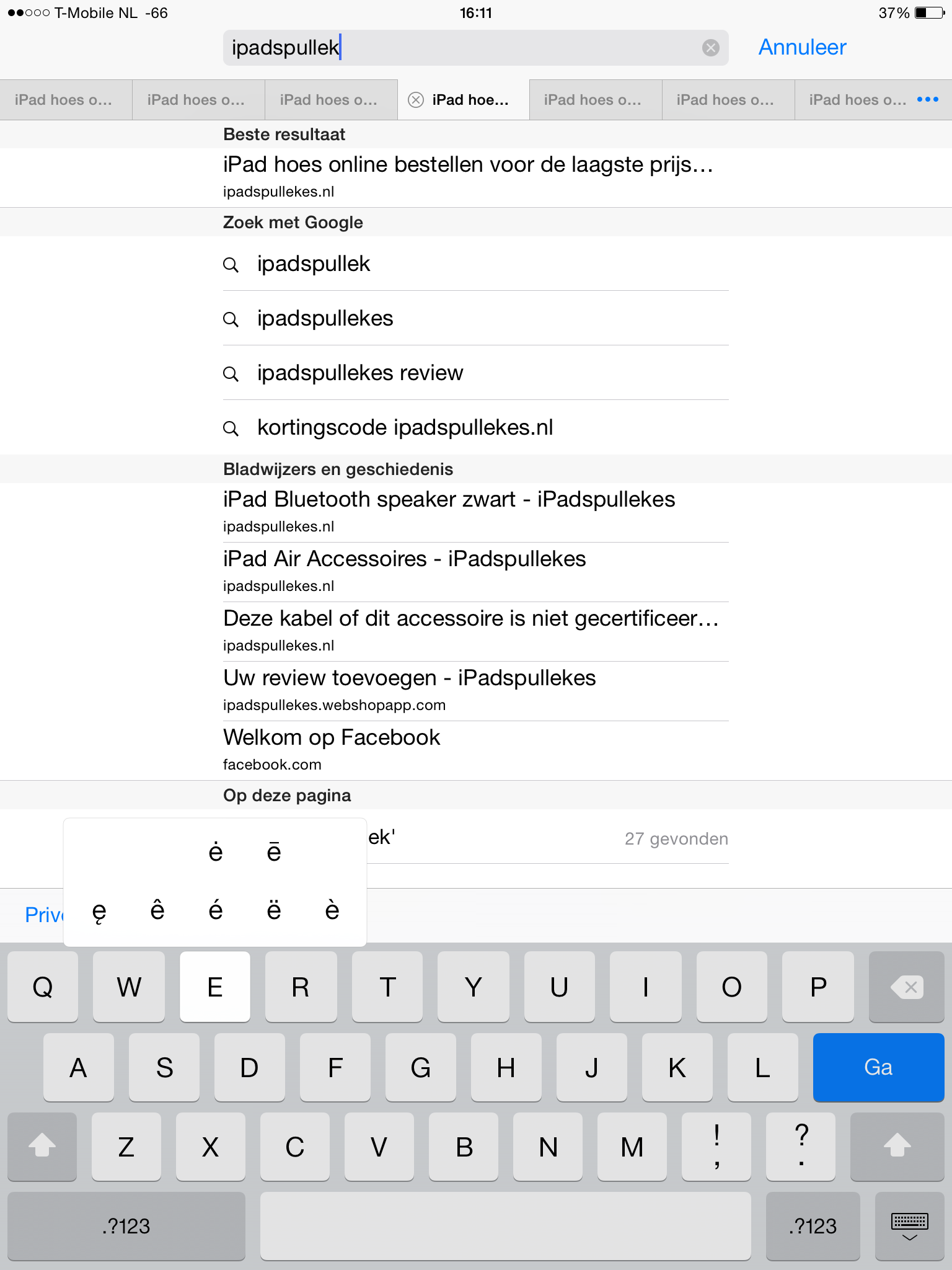
TIP 4 - Sneller door de iPad apps bladeren
Het switchen door je apps deed u voorheen waarschijnlijk door elke keer eerst terug te gaan naar home doormiddel van de thuis knop. Dit kan sneller! Namelijk door 4 vingers tegelijkertijd, over het scherm van links naar rechts te bewegen. Hiermee switch je van app. en kunt u sneller door de apps bladeren.
TIP 5 - Sneller bladeren door de Safari webpagina's
De meest gebruikelijke manier van scrollen is door je vinger van boven naar beneden te brengen (of andersom), en om door de pagina heen te gaan. Maar vaak komt het voor dat je te ver naar beneden bent gescrold, dan kost het veel tijd en moeite om weer helemaal naar boven te raken. Dit kan sneller, Klik in Safari op de tijd, boven je URL. Je bent hierdoor zo in één klik weer helemaal bovenaan de pagina.
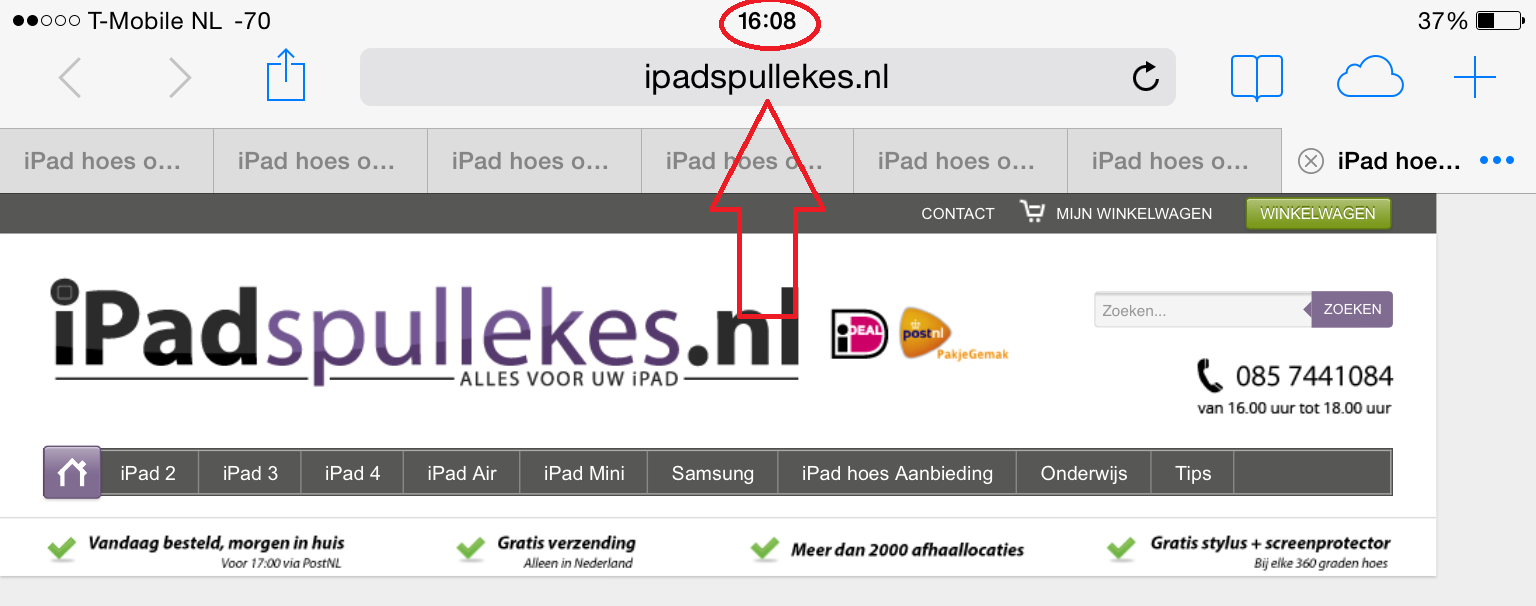
TIP 6 - Snel lange teksten wissen
Wanneer u een lange tekst heeft geschreven en deze uiteindelijk toch wilt weg halen, kost dit vaak veel tijd. Waarschijnlijk zult u dit doen doormiddel van het standaard 'wissen' pijltje. Maar dit kan natuurlijk sneller, schud je telefoon! Hierdoor vraagt uw iPhone of je voor 'Herstel' wilt kiezen. Kies 'Herstel' als je alle tekst in het kader in één handeling wilt verwijderen.
TIP 7 - Schakel sneller over op CAPSLOCK
Wanneer u CAPSLOCK wilt gebruiken, zullen de meesten mensen dit doen door elke keer de shift knop op uw iPhone te gebruiken. Dat is natuurlijk niet handig en heel irritant. Wanneer u 2-maal op de Shift-toets klikt, staat uw CAPSLOCK standaard aan. Om deze functie uit te schakelen, klikt u gewoon nogmaals op de shift knop.
TIP 8 - De tijd van verzonden berichten zien
In berichten (iMessage) is het mogelijk om de tijd van de verzonden berichten te zien, Dit doet u door het gesprek in iMessage naar links te verschuiven.
TIP 9 - App. aankopen uit zetten met één knop
Apps zijn de meest handige hulpmiddelen die je maar kan bedenken, wel is het zo dat je juist daarom voor sommige functies een bepaald bedrag moet betalen. Wanneer je bijvoorbeeld kinderen in de buurt hebt, zal je als geen ander weten dat het wel zo fijn is om hier een beveiliging op te zetten. Doorloop de volgende stappen:
Instellingen > Algemeen > Beperkingen > Kopen vanuit apps
Schuif deze knop naar links en de apps aankopen zijn geblokkeerd, wanneer u deze knop weer naar rechts schuift zult u de blokkering weer opheffen. 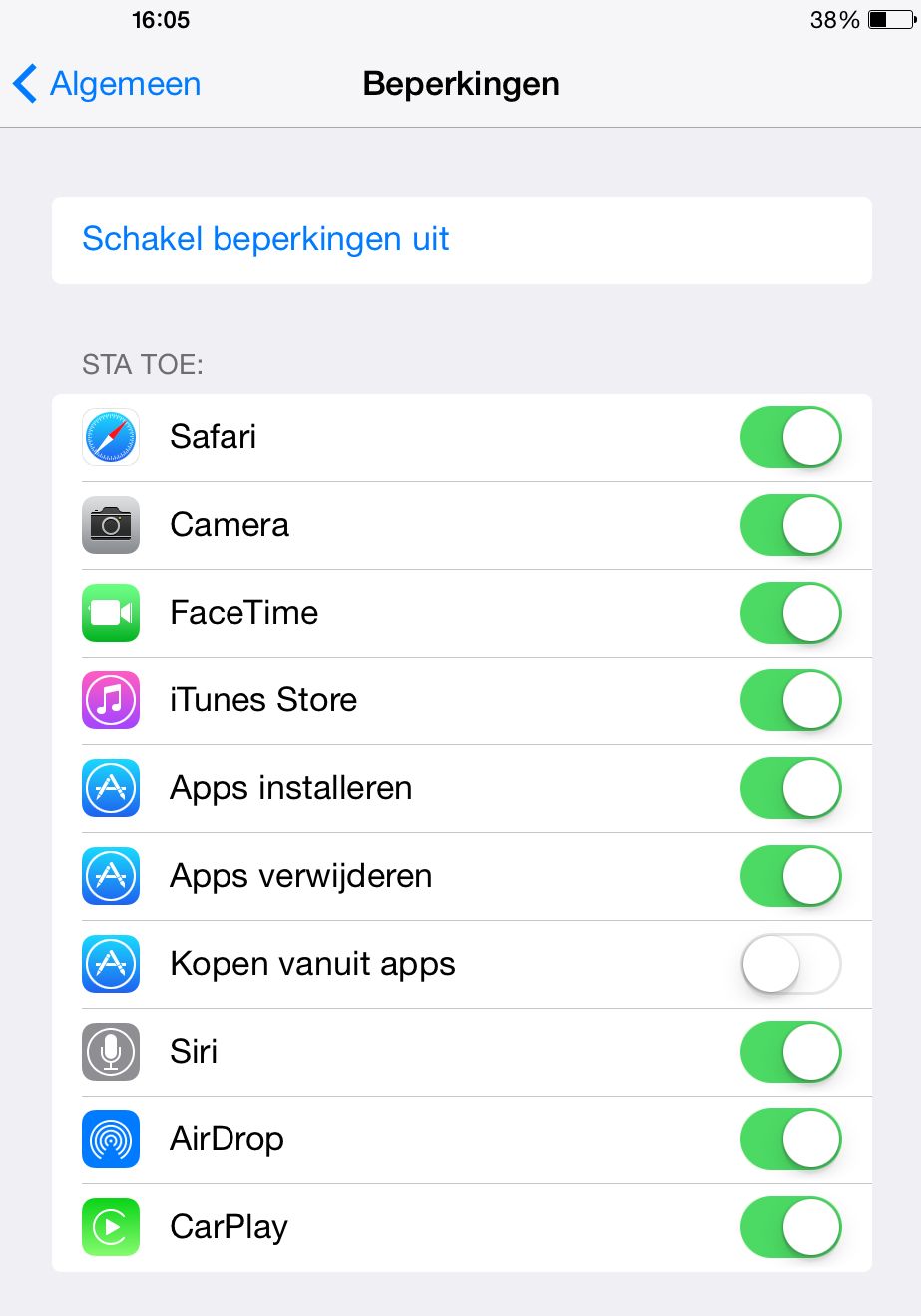
TIP 10 - Je Agenda gedetailleerd weergeven
Staat uw Agenda app ook altijd zo vol met talloze afspraken?
Dan is het wel zo fijn om deze afspraken gemakkelijk in een weekoverzicht te zien. Wanneer u in de Agenda app bent, draait u uw telefoon horizontaal. Op deze manier zal de app. een getailleerde weergave laten zien.
TIP 11 - Foto's nemen met de volume knop
Foto's maken van leuke, grappige of handige dingen, het is ideaal om te doen. Toch is het wat onhandig om dit in een horizontale stand te doen, gelukkig hebben ze bij het ontwerpen aan alles gedacht. Houdt uw telefoon horizontaal tijdens het maken van een foto, klik nu op de volumeknop om een foto te maken. Wel zo handig toch!
TIP 12- Je smart Phone of iPad gebruiken als waterpas
Bent u aan het klussen of bijvoorbeeld een schilderij aan het ophangen, dan hoeft u nu niet helemaal een waterpas te gaan zoeken. Gebruik gewoon uw telefoon, want veel mensen vergeten dat hier een waterpas functie in zit terwijl dit juist zo handig is.
Met vriendelijke groet,
Pieter van Dulst
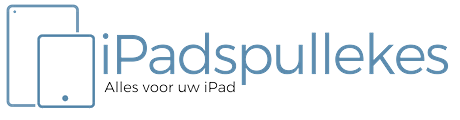
iPadspullekes.nl | onderdeel van Van Dulst Automatisering.nl
Repel 47 | 4926 DD Lage Zwaluwe | 085 744 1084
[email protected] | www.ipadspullekes.nl Volg ons op Facebook dan blijft u op de hoogte van onze acties en korting codes!
Beste Jos,
Bedankt voor je reactie, mocht je nog vragen hebben dan horen wij het graag.
Met vriendelijke groet,
Pieter van Dulst
Beste Jos,
Bedankt voor je positieve reactie!
Gr,
Pieter van Dulst
Handige tips, ik heb er 2 uit kunnen halen die ik nog niet wist!